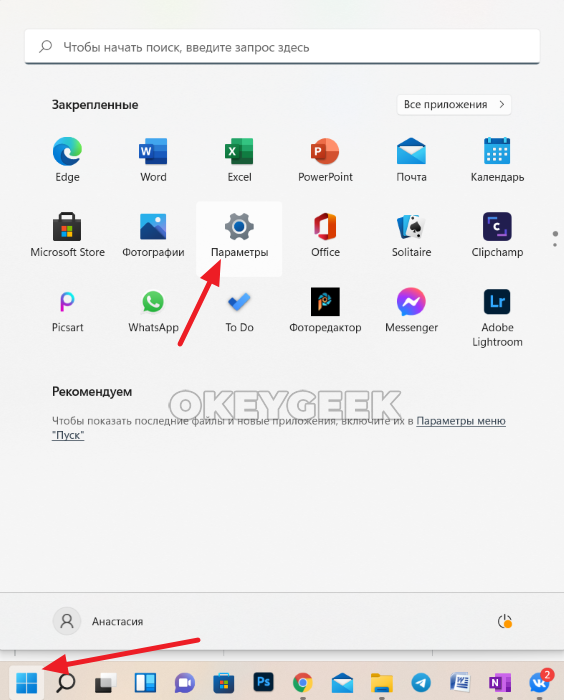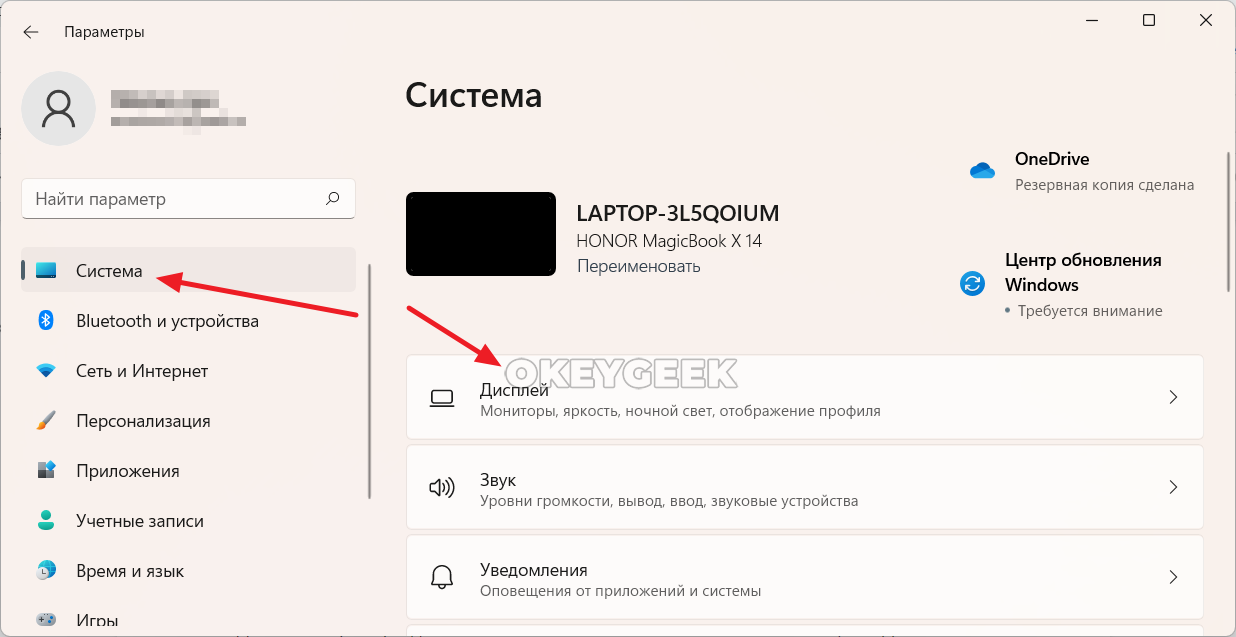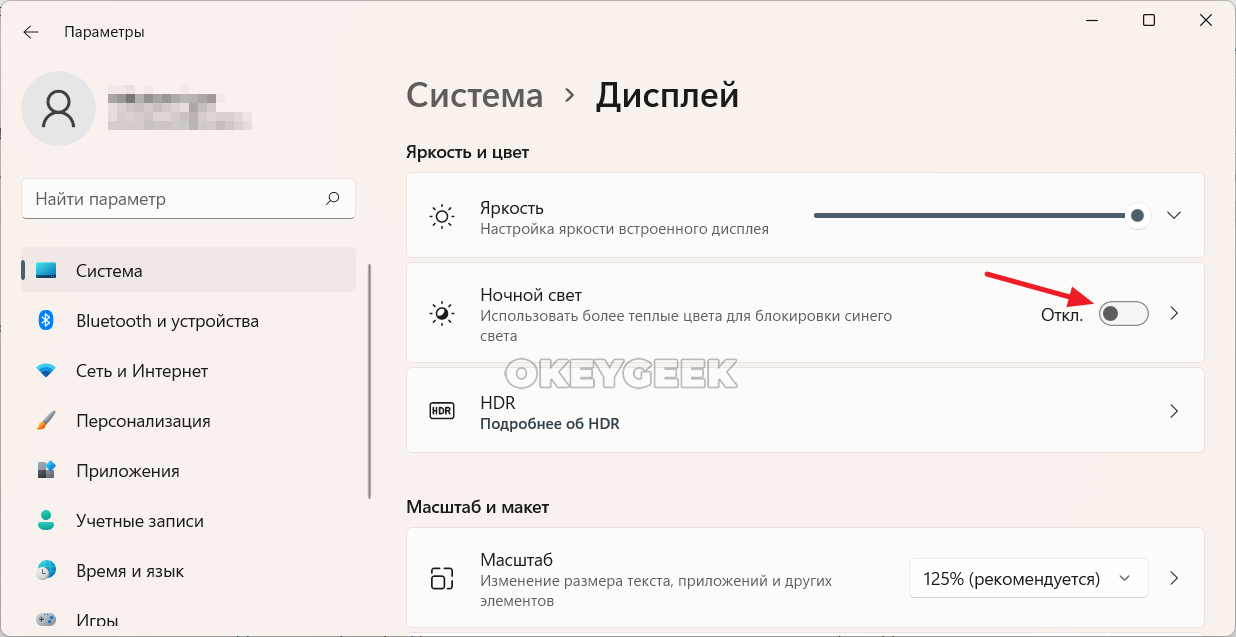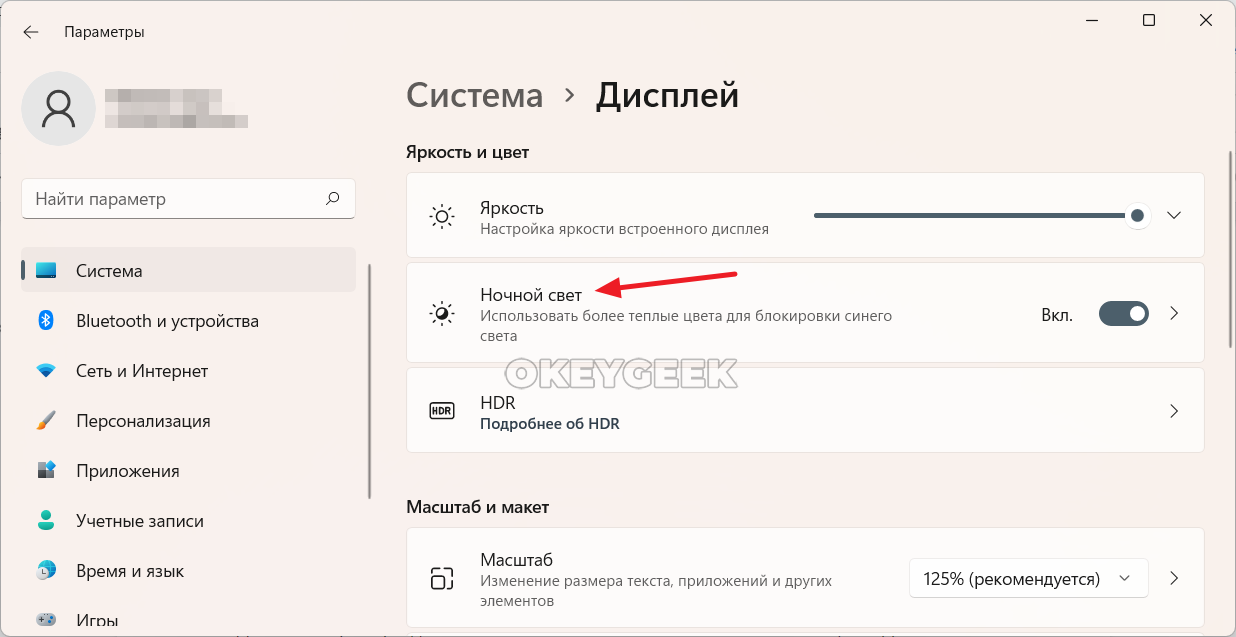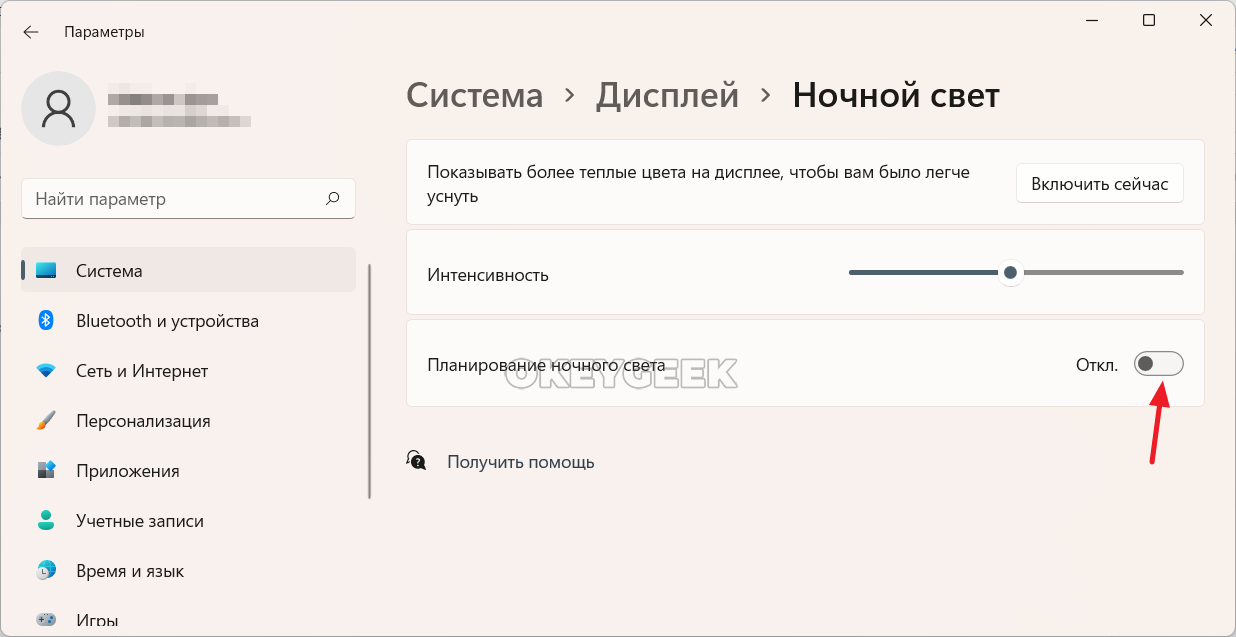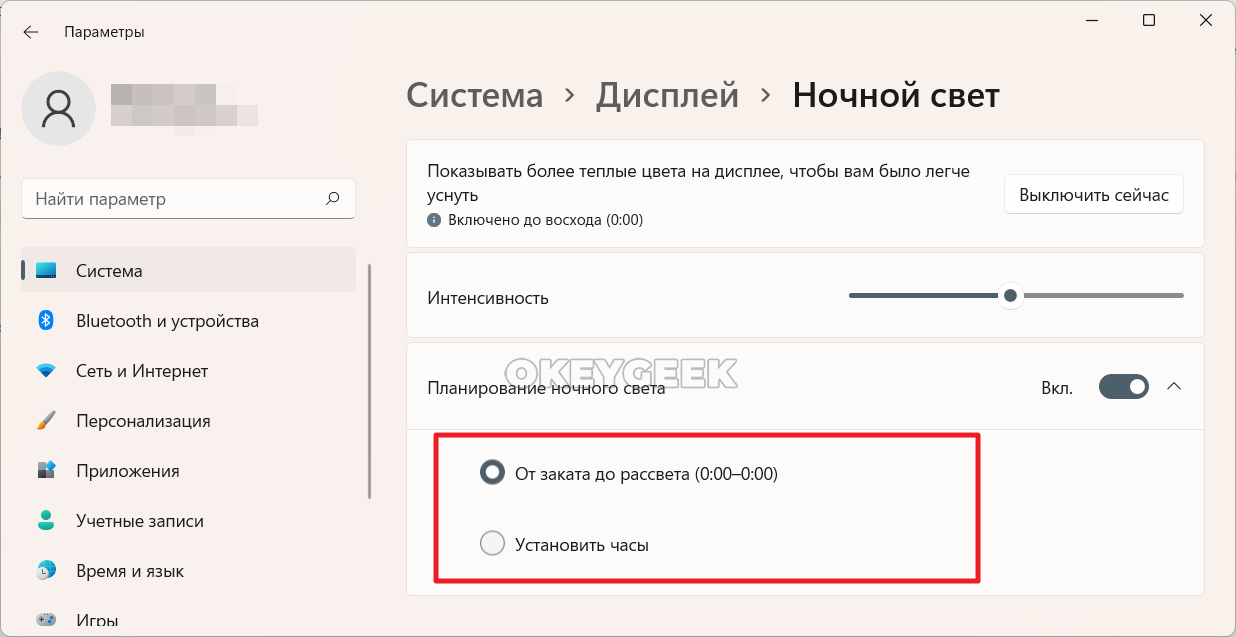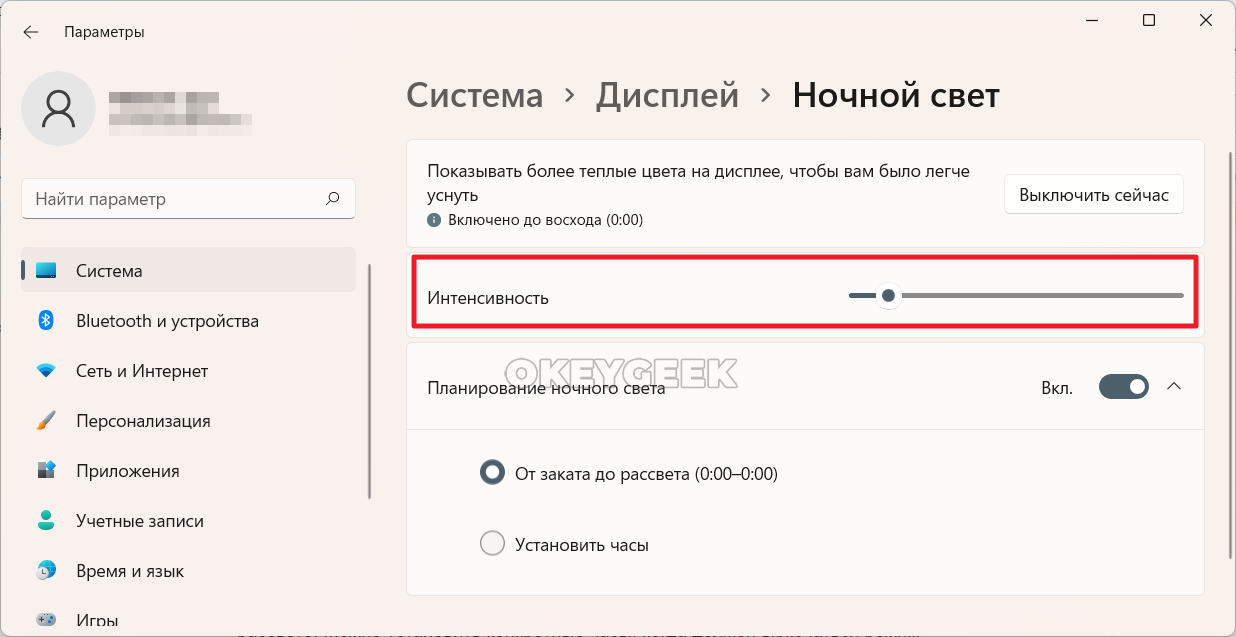Как включить ночной режим в Windows 11

Оглавление: 1. Как работает ночной режим в Windows 11 2. Как включить ночной режим в Windows 11 3. Как настроить ночной режим в Windows 11
Как работает ночной режим в Windows 11
В операционной системе Windows 11 ночной режим получил название “Ночной свет”. При его активации, цвета синего спектра на уровне операционной системы становятся менее яркими, за счет чего общая гамма становится более теплой.
Важно: При активном ночном режиме могут искажаться цвета у изображений, видео, игр. Проводить работы по калибровке цветов в видео или на фото, при включенном ночном режиме, не рекомендуется.
Как включить ночной режим в Windows 11
Включить ночной режим в операционной системе Windows 11 можно прямо из параметров настройки дисплея. Нажмите на Пуск на нижнем панели и выберите пункт “Параметры”, чтобы открыть приложение для настройки базовых параметров компьютера.
Далее выберите раздел “Система” в левой части окна и нажмите на пункт “Дисплей” в правой части окна.
Активируйте переключатель у пункта “Ночной свет”.
Когда переключатель активирован — режим включен.
Как настроить ночной режим в Windows 11
Включение и выключение ночного режима удобнее настроить, чтобы проводилось в автоматическом режиме в заданное время. Если пользователь каждый раз будет включать и выключать этот режим самостоятельно, он быстро забудет о надобности его использования. Поэтому оптимально автоматизировать данный процесс.
Чтобы в автоматическом режиме ночной режим включался ближе к вечеру, а после рассвета отключался, зайдите в раздел “Ночной свет” в параметрах.
Активируйте переключатель “Планирование ночного света”.
Если оставить опцию “От заката до рассвета” — ночной режим будет автоматически включаться и отключаться по вашей геолокации, ориентируясь на данные о закате и рассвете. Можно установить конкретные часы, когда должен включаться режим “Ночного света” в Windows 11 — если нажать на пункт “Установить часы” и задать свои значения.
Помимо настройки автоматического включения и отключения ночного режима, в параметрах функции “Ночной свет” можно установить его интенсивность. Для этого передвигайте ползунок “Интенсивность”. Чем меньше данное значение, тем менее приглушенным будет синий цвет.